简介:本文介绍了在网页设计中提高用户体验的"随滚动条滚动的TOP按钮"技术,通常被称为“返回顶部”或“顶部固定按钮”。这种按钮在用户滚动页面时,始终保持在屏幕一角可见,并允许用户点击后快速返回页面顶部。文章详细阐述了滚动条的基本概念,返回顶部按钮的设计原理,以及通过HTML、CSS和JavaScript技术实现该功能的方法。 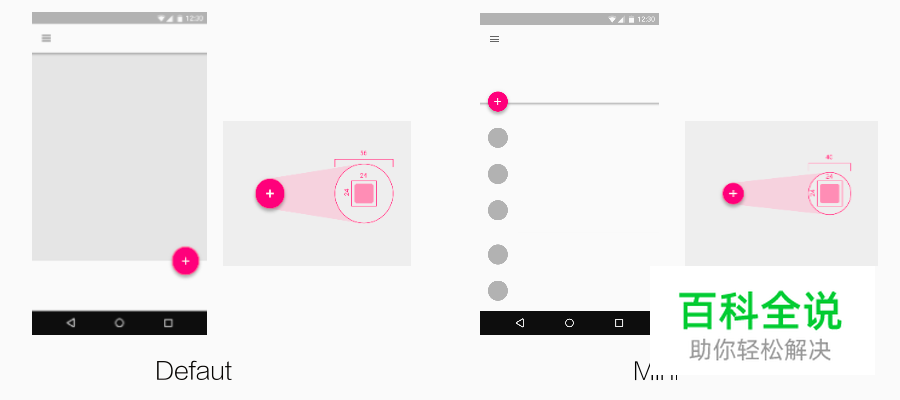
1. 返回顶部按钮的功能和设计原理
1.1 功能解析
返回顶部按钮是一个常见的网页元素,它的主要功能是当用户在长页面中滚动到一定位置时,提供一个快速回到页面顶部的途径。这个按钮可以提升用户体验,使得浏览更加便捷,尤其在移动设备上,能有效减少滚动操作的不便。
1.2 设计原理
从设计原理上讲,返回顶部按钮需要满足几个关键条件:首先,它应当在用户向下滚动页面时出现,并在用户需要时容易找到;其次,点击按钮后,用户应能快速且平滑地返回到页面顶部,且不应感到不适或晕动;最后,按钮的样式应当与网页整体设计协调,不会显得突兀。实现这些原理,涉及到了HTML结构的布局、CSS样式的定义和JavaScript交互逻辑的编写。
2. HTML结构实现
2.1 HTML基础布局
2.1.1 div元素和语义化结构
在构建返回顶部按钮的HTML结构时,使用 div 元素来划分不同的区域是常见的做法。每一个 div 元素都应具有一定的语义,以确保代码的可读性和可维护性。例如,使用 div 来创建按钮容器,并赋予一个描述性的id或class,可以帮助我们更好地理解这个元素在页面中所扮演的角色。
下面是一个简单的HTML布局示例:
<div id="return-to-top">
<a href="#top" title="返回顶部">
<i class="icon-up-dir"></i>返回顶部
</a>
</div>
在这个例子中, div 元素被赋予了 id 属性,这样我们可以利用CSS和JavaScript更方便地定位和操作这个容器。 a 标签是一个锚点链接,它指向页面的顶部位置(通过 href="#top" 实现)。 title 属性提供了一个鼠标悬停时的提示信息,增加了用户交互性。 i 标签用于引入一个图标,以图形化的方式指示点击返回顶部的操作, class="icon-up-dir" 则是一个类名,用于后续通过CSS来定制图标样式。
2.1.2 a标签和锚点的使用
a 标签是HTML中用于创建链接的基础标签。在这个场景中,它被用来创建一个能够使页面滚动到顶部的链接。通过 href 属性的值设置为 "#top" ,这表示点击该链接时页面会滚动到 id 为 top 的元素所在的位置。如果页面顶部不存在这样的元素,这将导致页面滚动到顶部。
<a href="#top" title="返回顶部">
<i class="icon-up-dir"></i>返回顶部
</a>
在上述代码中, title 属性增加了辅助访问性。其内容会在用户将鼠标悬停在按钮上时显示出来。这对于提高网站的用户体验至关重要,尤其是对于使用屏幕阅读器等辅助技术的用户。
2.2 按钮的HTML结构设计
2.2.1 按钮标签的选择与布局
在HTML中,按钮通常可以通过 button 元素或 input 元素的 type="button" 来创建。然而,在返回顶部按钮的上下文中,我们更倾向于使用 a 标签来实现这一功能,因为这种类型的按钮实际上代表了一个链接。
布局上,通常需要考虑以下几点: - 位置 :返回顶部按钮通常放置在页面的右下角,方便用户点击。 - 大小 :按钮的尺寸应该足够大,以便用户容易识别和点击。 - 视觉效果 :按钮的样式应该与页面设计风格保持一致,使用户体验更加顺畅。
<div id="return-to-top" style="position:fixed; bottom:20px; right:20px;">
<a href="#top" title="返回顶部">
<i class="icon-up-dir"></i>返回顶部
</a>
</div>
2.2.2 icon的引入和整合
现代Web设计中,图标字体(icon font)和SVG图标是常见的图标引入方式。通过使用 <i> 标签,并为它指定一个包含图标的类名,我们可以轻松地将图标整合到返回顶部按钮的设计中。
下面是一个整合图标字体的示例:
<link href="path/to/font-icons.css" rel="stylesheet">
<div id="return-to-top">
<a href="#top" title="返回顶部">
<i class="icon-up-dir"></i>返回顶部
</<a>
</div>
在这里, <link> 标签用于引入外部的CSS文件,该文件中包含了图标的样式定义。 icon-up-dir 类名是一个示例,实际中你需要根据实际使用的图标库进行替换。这样的方法不仅保持了HTML的清晰结构,还易于通过修改CSS来改变图标的样式。
/* CSS: font-icons.css */
.icon-up-dir:before {
content: "\e000"; /* 该字符实体对应特定的图标 */
font-family: 'IconFont'; /* 指定图标字体名称 */
}
通过上述CSS样式,我们可以在页面中显示一个向上指的箭头图标。使用图标字体的好处是可以通过简单的类名切换来更换图标,同时它们通常都是矢量的,易于缩放且不损失画质。
需要注意的是,如果图标是作为背景图像引入的,可以使用 background-image 属性来设置图标。无论使用哪种方式引入图标,都应确保图标具有良好的可访问性,比如通过 aria-hidden="true" 属性隐藏它们,避免对屏幕阅读器造成干扰。
3. CSS样式定义
CSS (层叠样式表) 是网页设计中用来描述网页呈现样式的语言。在定义返回顶部按钮的样式时,我们需要考虑按钮的外观、位置以及如何响应用户的行为,如点击或悬停。下面我们将深入探讨如何为返回顶部按钮设定基础样式以及过渡与动画效果。
3.1 基础样式设定
3.1.1 按钮的基本样式
为返回顶部按钮设置基础样式是让用户直观理解其用途的第一步。样式设计应保持简洁且与网站整体风格一致,以避免视觉上的冲突。
/* 返回顶部按钮的基本样式 */
#back-to-top {
display: none; /* 默认隐藏按钮 */
position: fixed; /* 固定定位,始终在页面的相同位置 */
bottom: 20px; /* 与视窗底部的距离 */
right: 20px; /* 与视窗右侧的距离 */
padding: 15px; /* 按钮内边距 */
background-color: #333; /* 按钮背景颜色 */
color: #fff; /* 文字颜色 */
border: none; /* 移除边框 */
border-radius: 5px; /* 圆角效果 */
cursor: pointer; /* 鼠标悬停时显示指针 */
font-size: 16px; /* 字体大小 */
outline: none; /* 移除轮廓线 */
}
3.1.2 响应式设计的基本考虑
随着设备种类的多样化,响应式设计变得越发重要。针对不同屏幕尺寸,按钮的样式应做相应调整,确保在任何设备上都能良好显示。
/* 响应式设计:确保按钮在小屏设备上也易于点击 */
@media (max-width: 600px) {
#back-to-top {
padding: 10px; /* 减少小屏幕上的内边距 */
font-size: 14px; /* 减少小屏幕上的文字大小 */
}
}
3.2 过渡与动画效果
3.2.1 CSS过渡效果的实现
为了提升用户体验,我们可以通过CSS过渡效果来实现按钮在显示和隐藏之间的平滑过渡。
/* CSS过渡效果 */
#back-to-top {
transition: all 0.3s ease-in-out; /* 过渡持续时间及效果 */
}
/* 按钮在可见状态下的样式 */
#back-to-top.visible {
display: block;
}
3.2.2 CSS动画的优化策略
在某些情况下,我们可能还需要使用CSS动画来增强视觉效果。在设计动画时,需要考虑性能优化以及动画的流畅度。
/* CSS动画效果:按钮点击后的弹跳动画 */
@keyframes bounce {
0%, 20%, 50%, 80%, 100% {
transform: translateY(0); /* 重置位置 */
}
40% {
transform: translateY(-30px); /* 下移 */
}
60% {
transform: translateY(-15px); /* 上移 */
}
}
#back-to-top:hover {
animation: bounce 1s; /* 应用弹跳动画 */
}
在本章节中,我们详细讨论了如何使用CSS为返回顶部按钮定义基础样式、过渡效果以及动画。通过这些方法,我们可以确保按钮在视觉上既美观又实用,同时也能提升用户的交互体验。在接下来的章节中,我们将进一步探讨如何通过JavaScript实现按钮的交互逻辑。
4. JavaScript交互逻辑
4.1 滚动事件监听与处理
在Web开发中,页面的滚动事件监听是一个常见的需求,尤其当我们希望根据用户的滚动行为来执行某些逻辑,比如显示或隐藏顶部按钮。实现这一点需要依靠JavaScript的事件监听机制。
4.1.1 滚动事件的绑定
首先,我们需要为文档的滚动事件添加监听器。这可以通过原生JavaScript或者利用jQuery等库来完成。下面是使用原生JavaScript实现的一个示例:
document.addEventListener('scroll', handleScroll);
此段代码将为文档添加一个滚动事件监听器,当用户滚动页面时, handleScroll 函数将被调用。
4.1.2 滚动位置的判断逻辑
在滚动事件处理函数中,我们需要判断当前的滚动位置,以决定是否显示或隐藏按钮。这通常涉及到获取当前滚动的垂直位置,然后根据这个值来切换按钮的状态。
function handleScroll() {
const currentScrollPosition = window.pageYOffset || document.documentElement.scrollTop;
if (currentScrollPosition > someThresholdValue) {
showButton();
} else {
hideButton();
}
}
在此代码段中, window.pageYOffset 返回文档在垂直方向已滚动的像素值。 document.documentElement.scrollTop 也提供了一个与浏览器兼容的方式来获取相同的信息。 someThresholdValue 是一个阈值,表示用户滚动多少像素后应该显示按钮。
4.2 按钮状态切换与动画控制
在确定了何时显示和隐藏按钮后,我们需要添加一些交互逻辑和动画效果以增强用户体验。
4.2.1 按钮显示与隐藏的切换机制
按钮显示和隐藏的切换可以通过直接改变CSS类或者操作元素的样式来实现。在下面的示例中,我们将使用添加和移除CSS类的方式来控制按钮的显示和隐藏。
function showButton() {
document.getElementById('back-to-top').classList.remove('hidden');
}
function hideButton() {
document.getElementById('back-to-top').classList.add('hidden');
}
这里, hidden 类可能包含 display: none; 样式,这样添加 hidden 类时按钮就会被隐藏,移除 hidden 类时按钮就会显示。
4.2.2 动画与平滑过渡的实现
简单的显示和隐藏对于用户来说可能过于突兀,因此,添加一些平滑的过渡动画会使得用户体验更加友好。这可以通过CSS3的过渡(Transitions)效果来实现。
#back-to-top {
transition: transform 0.3s ease-in-out, opacity 0.3s ease-in-out;
}
#back-to-top.hidden {
transform: translateY(100%);
opacity: 0;
}
通过上述CSS代码,按钮在被隐藏时会有一个向上移动并逐渐变透明的过渡效果。过渡效果会在0.3秒内完成,并且使用的是“ease-in-out”缓动函数,这意味着动画开始和结束时速度较慢,中间速度较快。
这样,我们不仅通过JavaScript实现了按钮的显示与隐藏逻辑,还通过CSS动画提供了视觉上的平滑过渡,以提升用户体验。在下一章节中,我们将讨论如何实现按钮位置的固定以及如何控制其显示和隐藏,以便进一步优化用户体验。
5. 按钮位置固定和显示/隐藏控制
5.1 固定位置的实现方法
对于顶部按钮来说,固定位置是一种常见的交互方式,以确保用户在浏览页面内容时,该按钮始终可被访问。这一特性通常是通过CSS属性实现的,但结合JavaScript的动态控制,可以带来更灵活的用户体验。
5.1.1 CSS的position属性应用
使用CSS的 position 属性,我们可以轻易地固定按钮的位置。常见的几种定位方式包括:
-
fixed:固定定位,相对于浏览器窗口定位,无论页面如何滚动,元素都将保持在同一个位置。 -
absolute:绝对定位,相对于最近的已定位(非static)祖先元素定位。如果没有这样的元素,它将相对于初始包含块定位,通常指的是<body>元素。
通常我们会使用 fixed 来实现返回顶部按钮的固定效果,因为它不会随着滚动条移动。这里有一个简单的示例:
#back-to-top {
position: fixed;
bottom: 20px;
right: 20px;
cursor: pointer;
}
这段代码会让我们的返回顶部按钮固定在页面的右下角,当用户滚动页面时,按钮始终可见。
5.1.2 利用JavaScript动态控制位置
虽然CSS能够实现基本的固定效果,但有时我们需要在特定条件下改变元素的位置,或者对元素进行更复杂的交互操作,这时就需要JavaScript的介入。以下是一个JavaScript示例,它会在窗口滚动到一定高度时,动态地改变按钮位置:
window.addEventListener('scroll', function() {
if (window.pageYOffset > 100) {
document.querySelector('#back-to-top').style.bottom = '50px';
} else {
document.querySelector('#back-to-top').style.bottom = '20px';
}
});
这段代码检测了滚动位置,当页面向下滚动超过100像素时,按钮的位置会从20像素下移至50像素,当滚动回顶部时,按钮又会恢复到原来的位置。
5.2 显示与隐藏的交互设计
用户在使用页面时,并不需要返回顶部按钮一直显示。为了不干扰用户的正常阅读,按钮在非滚动状态下是隐藏的。但当用户开始滚动页面时,按钮需要平滑地显示出来。
5.2.1 视窗与元素距离的判断
为了控制按钮的显示和隐藏,我们需要对视窗和页面底部元素之间的距离进行判断。当距离小于一定值时,我们隐藏按钮;当滚动距离达到该值时,我们显示按钮。代码示例如下:
window.addEventListener('scroll', function() {
if (window.pageYOffset >= document.body.offsetHeight - window.innerHeight) {
document.querySelector('#back-to-top').style.display = 'block';
} else {
document.querySelector('#back-to-top').style.display = 'none';
}
});
这段代码在页面滚动时检查当前滚动位置与页面底部的相对位置,如果距离小于窗口的可视高度,则显示按钮。
5.2.2 交互效果的用户友好性优化
为了提升用户友好性,显示与隐藏的转换需要是平滑的。这意味着我们不仅仅需要控制按钮的 display 属性,还应该使用CSS的过渡效果来增强交互体验。代码示例如下:
#back-to-top {
opacity: 0;
transition: opacity 0.3s ease-in-out;
}
#back-to-top.show {
opacity: 1;
}
然后在JavaScript中,我们需要改变按钮的类名来触发动画效果:
document.querySelector('#back-to-top').classList.add('show');
这样,当按钮从隐藏变为显示时,就会有一个渐变的过渡动画,而不是突然出现,这大大提高了用户体验。
总结:在本章节中,我们探讨了如何通过CSS和JavaScript实现返回顶部按钮的固定位置和显示/隐藏控制。我们学习了CSS的 position 属性以及如何用JavaScript来动态控制按钮的显示与隐藏,并通过过渡效果增加交互的友好性。在下一章节,我们将进一步深入探讨如何实现平滑滚动效果,进一步提升用户的交互体验。
简介:本文介绍了在网页设计中提高用户体验的"随滚动条滚动的TOP按钮"技术,通常被称为“返回顶部”或“顶部固定按钮”。这种按钮在用户滚动页面时,始终保持在屏幕一角可见,并允许用户点击后快速返回页面顶部。文章详细阐述了滚动条的基本概念,返回顶部按钮的设计原理,以及通过HTML、CSS和JavaScript技术实现该功能的方法。






















 5084
5084

 被折叠的 条评论
为什么被折叠?
被折叠的 条评论
为什么被折叠?








